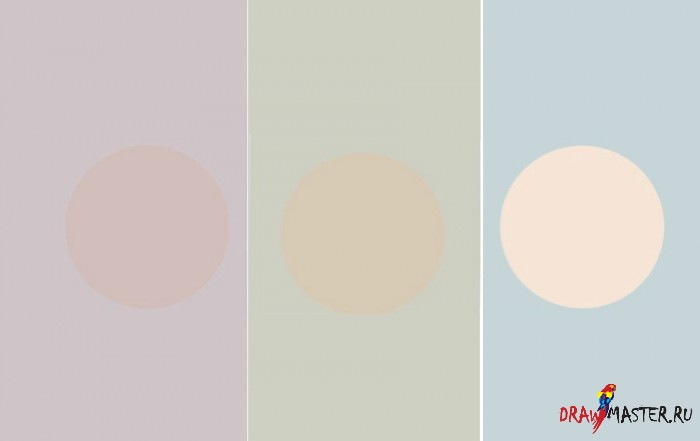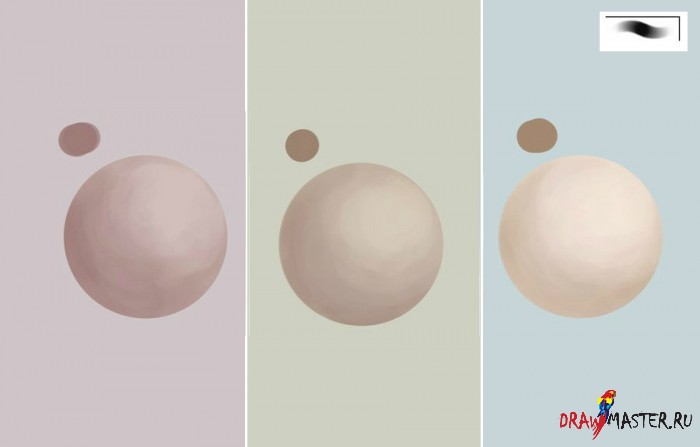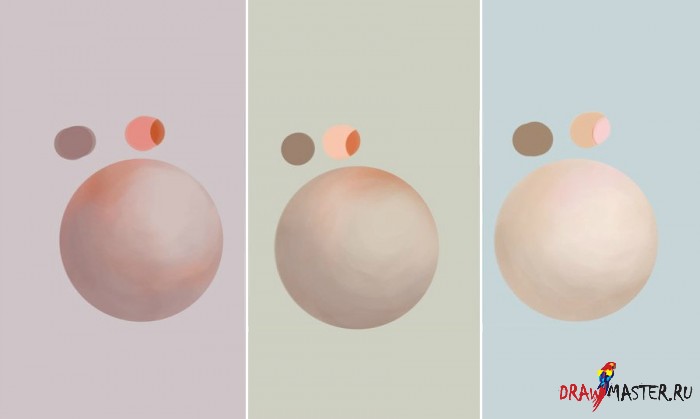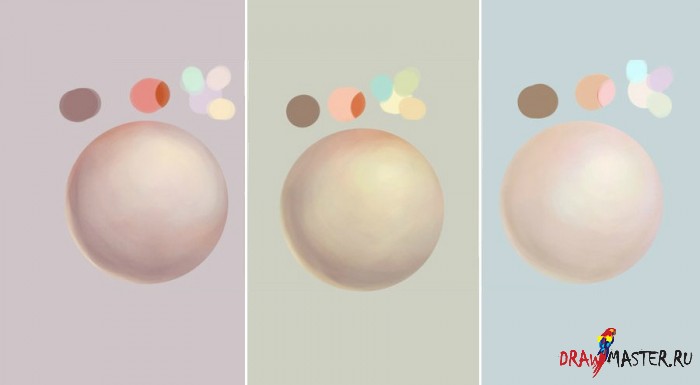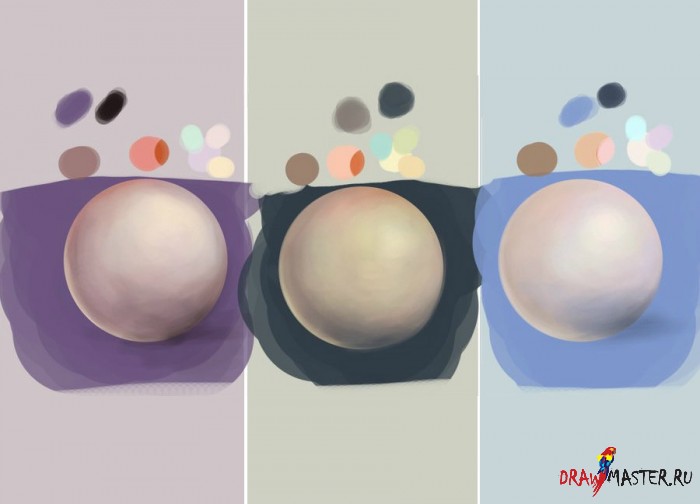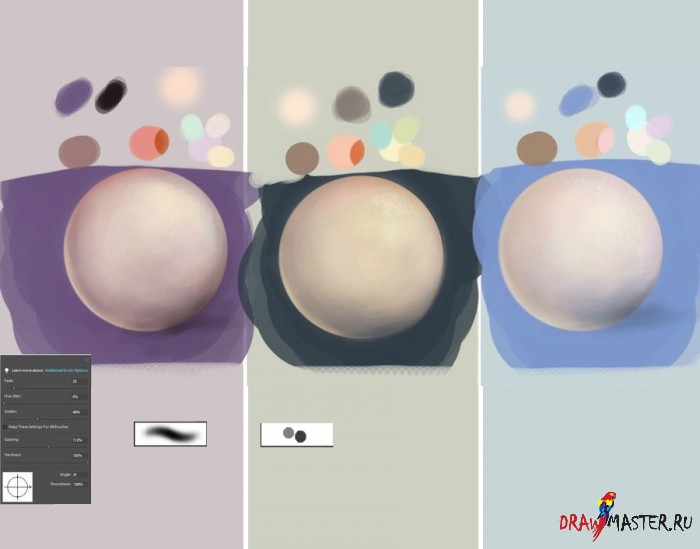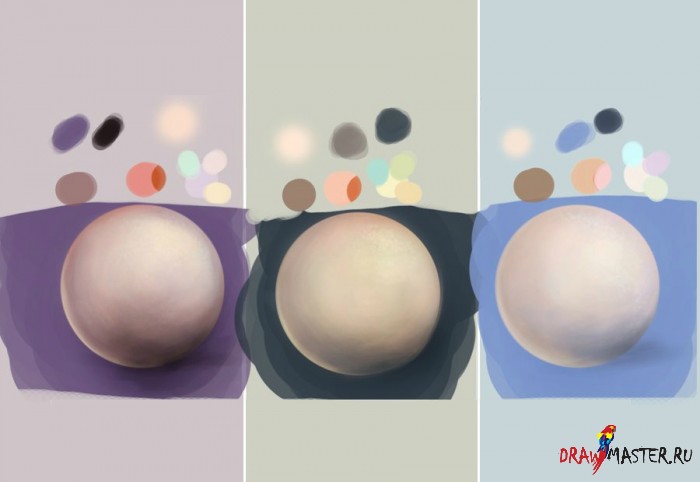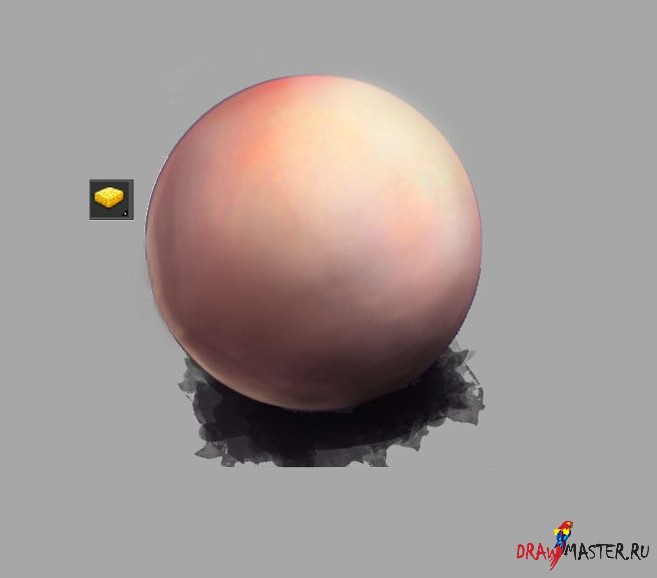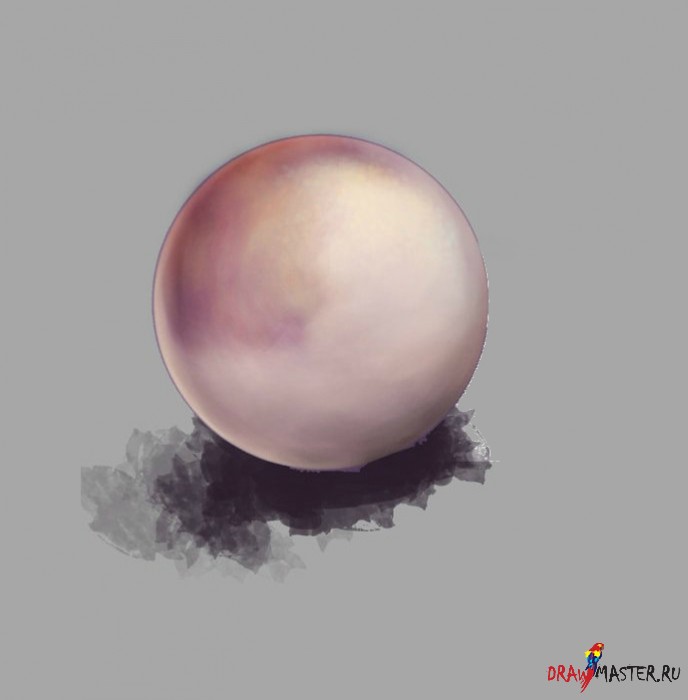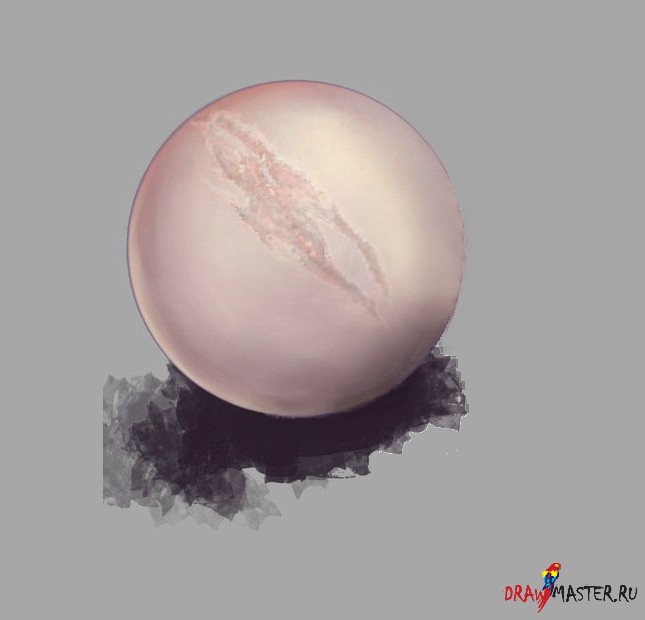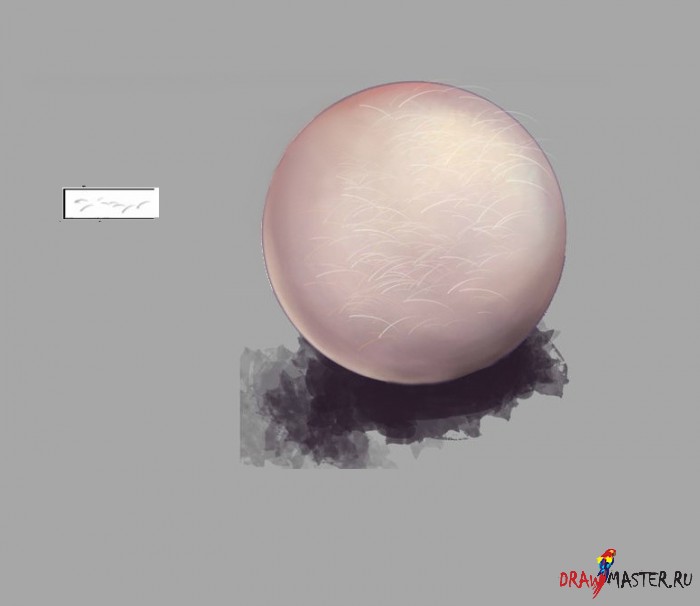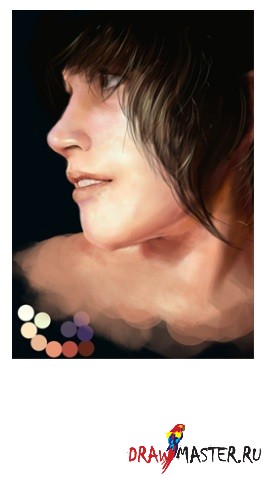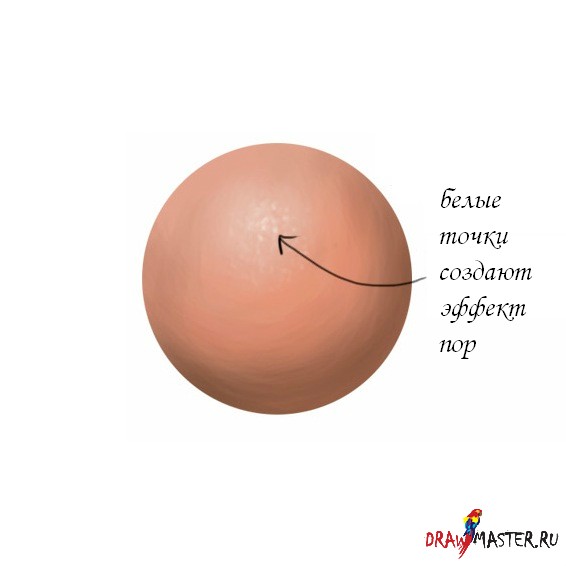Начните с фона в серых тонах. Мне нравится подбирать оттенок близкий к теме картины.
Нажмите на картинку, чтобы посмотреть изображение в полном размере и 100% качестве.
Затем выберите оттенок кожи, который бы хотели применить. Средний тон – хороший пример для начала. Закрасьте кожу, затем заблокируйте (Lock) слой.
Нажмите на картинку, чтобы посмотреть изображение в полном размере и 100% качестве.
Выберите цвет потемнее и начните наносить тени, используя аэрограф с твердыми краями на низкой Непрозрачности (opacity), я обычно ставлю 20-30% в зависимости от кожи – чем светлее кожа, тем меньше Непрозрачность (Opacity).
Нажмите на картинку, чтобы посмотреть изображение в полном размере и 100% качестве.
Далее я добавляю румянец, выбрав оттенки розового и персикового, если нужно добиться натуральности, но оттенки красного и фиолетового или любого другого цвета тоже отлично подойдут. Но убедитесь, что Непрозрачность (opacity) стоит на достаточно низком уровне. Для более нежного результата можно использовать инструмент Размытие (blur tool).
Нажмите на картинку, чтобы посмотреть изображение в полном размере и 100% качестве.
Теперь перейдем к свету. Я выбираю около четырех пастельных оттенков и накладываю их так, чтобы получался жемчужный эффект, опять же делая это на низкой Непрозрачности (opacity).
Нажмите на картинку, чтобы посмотреть изображение в полном размере и 100% качестве.
Теперь я знаю, какой фон хочу выбрать, и добавляю немного этих цветов на кожу. Затем я затемняю этот фоновый цвет и углубляю тени.
Нажмите на картинку, чтобы посмотреть изображение в полном размере и 100% качестве.
Перейдите в настройки кисти и поэкспериментируйте с Рассеиванием (scatter) и Интервалом (spacing), создайте точечную кисть. Точки должны быть очень маленькими, ими мы будем добавлять поры на коже, где падает свет. Далее я смотрю на кожу и корректирую возможные недочеты, такие как, например, излишняя зеленоватость; беру мягкий круглый аэрограф с Непрозрачностью (opacity) 10% и разглаживаю кожу, используя, обычно, первоначальный оттенок кожи. Образец по середине слишком зеленый, поэтому я выбрала более персиковый оттенок, а крайний левый образец приобрел слишком фиолетовый оттенок, поэтому я использую более розоватый оттенок. Прислушивайтесь к своей интуиции, но будьте осторожны в области теней. На этом этапе кожа приобретет красивый прозрачный вид.
Нажмите на картинку, чтобы посмотреть изображение в полном размере и 100% качестве.
Здесь нужно понять, имеются ли недочеты, которые нужно исправить – если есть, самое время над ними поработать. На этом этапе очень полезным может оказаться инструмент Затемнитель (burn tool), при правильном использовании с низкими показателями и мягкой кистью, углубляя тени.
Еще один крутой прием – использование фильтра Шум (noise) для придания текстуры.
Веснушки делают кожу интересной и необычной, и их очень легко рисовать.
Нажмите на картинку, чтобы посмотреть изображение в полном размере и 100% качестве.
Помните об оттенках источников света и отражающихся поверхностях.
Если вы используете очень сильный источник света, хорошим помощником может стать инструмент Губка (sponge tool) для придания более насыщенного оттенка цветам вокруг светового пятна на коже. Если вы посмотрите на фотографии, увидите то же самое, и это самый простой способ повторить этот эффект. Этот инструмент также хорош для добавления красноты на крылья носа, или на щеки, или еще куда-нибудь.
Нажмите на картинку, чтобы посмотреть изображение в полном размере и 100% качестве.
Самое простое – синяки. Создайте новый слой в режиме Наложение (Overlay) и кистью нанесите пятна фиолетовым, красным, зеленым и желтым цветами. Попробуйте использовать несколько слоев в режиме Наложение (overlay) и сильный Шум (noise) (2 или 3). Экспериментируйте с прозрачностью, чтобы добиться желаемого результата.
Порезы – еще один простой прием. Главное здесь – показать боль и воспаление. Так что начинаем с красной шероховатой линии, не старайтесь сделать ее идеально ровной. Добавим немного коричневого в центр линии, наложим свет и тени так, чтобы края пореза казались выпуклыми. На новом слое в режиме Наложение (overlay) нанесите немного красного цвета вокруг пореза. Теперь видно, что он болит. Если на порезе присутствуют швы, у основания каждого стежка, который проходит через кожу, нарисуйте красные пятна.
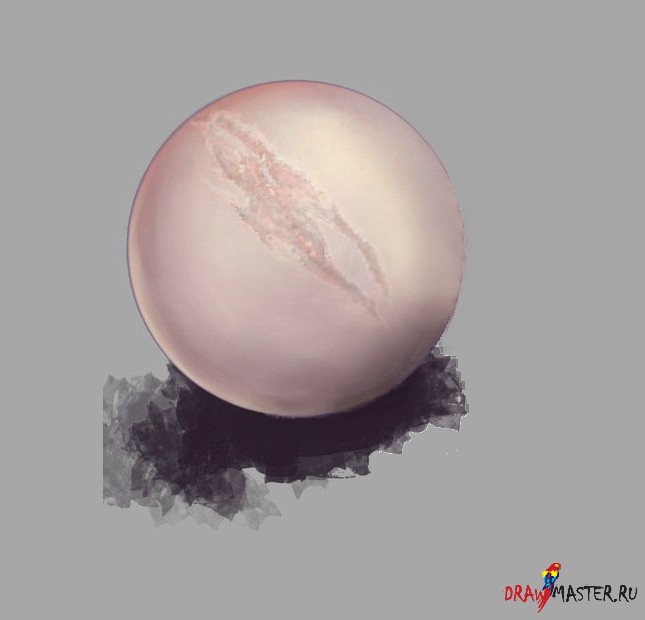
Шрамы, наверно, самое сложное из всего перечисленного, потому что здесь надо быть очень аккуратным. Первое: светло-красновато-коричневым цветом грубой кистью, похожей на древесный уголь, рисуем основу для шрама, используя все оттенки коричневого для придания текстуры. Помните об источнике света, т.к. шрам должен быть рельефным. Далее сделайте дубликат слоя и примените фильтр Рельеф (emboss filter). Затем переведите слой в режим Наложение (overlay) так, чтобы цвета проявились, но и текстура осталась. Теперь на новом слое оттенком светлой кожи прорисовываем на шраме линии, которые выступают больше всего. Объедините все слои и экспериментируйте с Осветлителем (dodge), Размытием (blur) и Резкостью (sharpen) до тех пор, пока не получите тот результат, который хотите добиться. Затем поиграйте с прозрачностью кожи.
Нажмите на картинку, чтобы посмотреть изображение в полном размере и 100% качестве.
Волосы на теле – тоже задача простая. На новом слое, предварительно выбрав соответствующий цвет, возьмите кисть Трава (grass brush). Настройте Рассеивание (scatter) и Интервал (spacing) так, чтобы кисть выглядела примерно как на картинке выше. Нарисуйте волоски по направлению их роста и переведите слой в режим Наложение (overlay). Проще простого.
Автор: Андреа (Andrea), Новая ЗеландияЛокализация урока для вас подготовлена командой сайта: http://www.DrawMaster.ru